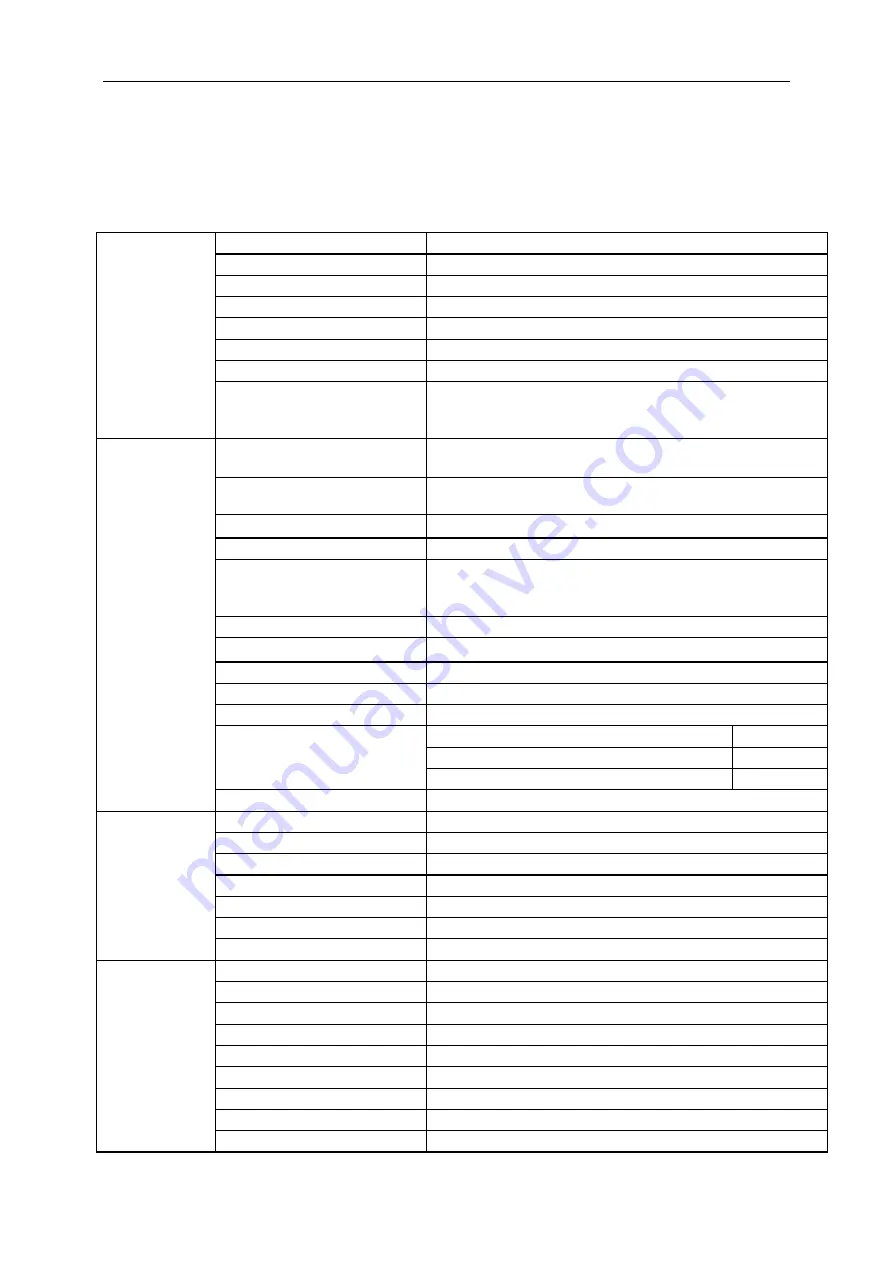
49
Specification
General Specification
Panel
Model name
U3277FWQ
Driving system
TFT Color LCD
Viewable Image Size
800.1 mm diagonal
Pixel pitch
0.181(H)mm x 0.181(V)mm
Video
R, G, B Analog Interface & Digital Interface
Separate Sync.
H/V TTL
Display Color
1.07B Colors
Pixel Clock
210MHz(D-SUB)
300MHz(Dual-Link DVI,HDMI1.4,MHL)
600MHz(DP,HDMI2.0)
Others
Horizontal scan range
30~99KHz (D-SUB, Dual-Link DVI,MHL,HDMI1.4)
30~160KHz(DP,HDMI2.0)
Horizontal scan
Size(Maximum)
698.4 mm
Vertical scan range
23Hz
~
80Hz
Vertical scan Size(Maximum)
392.85 mm
Optimal preset resolution
1920x1080@60Hz(D-SUB,MHL)
3840x2160@30Hz(Dual-Link DVI,HDMI1.4)
3840x2160@60Hz(DP,HDMI2.0)
Plug & Play
VESA DDC2B/CI
Input Connector
VGA/Dual link DVI /HDMI/MHL/DP/Audio in/ Earphone out
Input Video Signal
Analog: 0.7Vp-p(standard), 75 OHM, Positive, TMDS
Speaker
3 W x 2
Power Source
100-240V~, 50/60Hz
Power Consumption
Typical (Brightness = 90,Contrast = 50)
50W
(Brightness = 100,Contrast = 100)
60W
Power saving
≤0.5W
Off timer
0-24 hrs
Physical
Characteristics
Connector Type
VGA\ DVI Dual link \HDMI\DP \ Line in\Earphone out
Signal Cable Type
Detachable
Dimensions & Weight:
Height (with base)
516.9mm
Width
741.8 mm
Depth
178.2 mm
Weight (monitor only)
9.36 kg
Environmental
Temperature:
Operating
0° to 40°C
Non-Operating
-25° to 55°C
Humidity:
Operating
10% to 85% (non-condensing)
Non-Operating
5% to 93% (non-condensing)
Altitude:
Operating
0~ 5000m(0~ 16404 ft)
Non-Operating
0~ 12192m (0~ 40000 ft )
Содержание U3277FWQ
Страница 1: ...1 LCD Monitor User Manual U3277FWQ LED backlight www aoc com 2016 AOC All Rights Reserved...
Страница 15: ...15 Click on the Change display settings button Set the resolution SLIDE BAR to Optimal preset resolution...
Страница 17: ...17 Click DISPLAY Set the resolution SLIDE BAR to Optimal preset resolution...
Страница 18: ...18 Windows 7 For Windows 7 Click START Click CONTROL PANEL Click Appearance Click DISPLAY...
Страница 19: ...19 Click on the Change display settings button Set the resolution SLIDE BAR to Optimal preset resolution...
Страница 33: ...33 Click on the Change display settings button Click the Advanced Settings button...
Страница 37: ...37 Click on the Display icon Click on the Change display settings button Click the Advanced Settings button...
Страница 65: ...65 TCO DOCUMENT FOR TCO CERTIFIED MODELS...






























